Facebook Messenger iPhone’umda arşivlenmiş Messenger konuşmalarını nerede görebilirim? Şüphesiz, bizimle iletişime geçmenin en yaygın yolu…
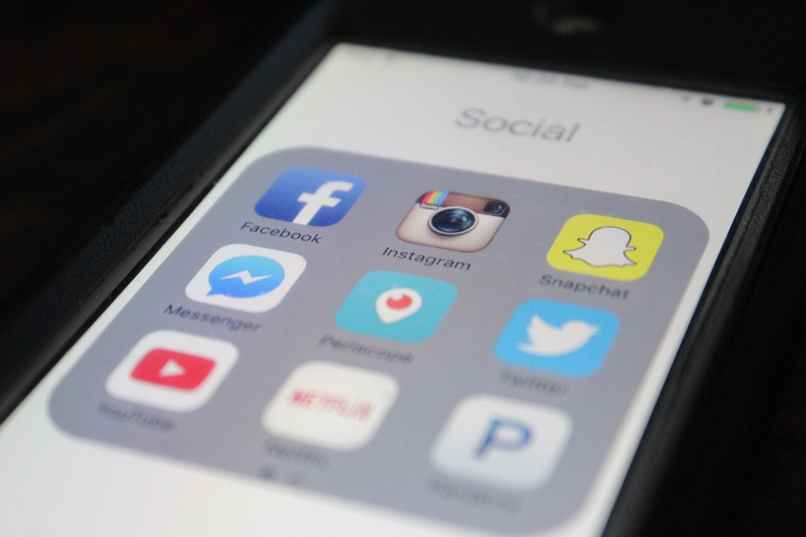
Kişilerimiz ve arkadaşlarımızla iletişim kurmanın en yaygın yolu hiç şüphesiz Messenger’dır. Bu mesajlaşma platformunda birçok işlemi gerçekleştirebilirsiniz. kendini daha iyi ifade etmene yardımcı olacak Kişilerinize video, fotoğraf veya çıkartma göndermek gibi konuşmalarınızda.
Ancak bu, bu platformun size sunduğu birçok işlevden sadece biridir, ayrıca en özel konuşmalarınızı da gizleyebilirsiniz. sohbetleri arşivleme adı verilen bir seçeneği kullanarak. Bu yüzden bu eğitime dikkat edin.
Bir konuşmayı arşivlediğinizde ne olur?
Messenger konuşmalarından bazılarını gizleyebileceğin bir alanın olması her zaman gereklidir. Bu kısmen, çünkü insanlar olabilir Facebook hesabımıza erişebilir veya telefonumuza ve bu sohbetleri görmelerini istemiyoruz.
Konuşma artık görünmüyor
Bir sohbeti arşivledikten sonra muhtemelen şuraya geri dönmemiz gerekecek: onu gir konuşmaya devam et ve sohbete nasıl gireceğimizi bilmiyoruz. Bilmeniz gereken ilk şey, bu konuşmanın silinmediği, bu yüzden endişelenmenize gerek yok. Bu sohbet artık size görünmeyecek ve girebilmek için bu sohbeti bulabilmeniz için bazı şeyler yapmanız gerekecek.
Ayrı bir alanda saklanır

Bu konuşma, daha sonra aramanız gereken bir alana taşınacak. Bunun, sohbetlerin ve içerdikleri her şeyin saklandığı bir tür kasa olduğu söylenebilir. Böylece bu işlevi güvenle kullanabilirsiniz, çünkü Çok az kişi Messenger dosyasına nasıl ulaşacağını biliyor.
Hesabınızın arşivlenmiş sohbetleri nerede saklanıyor?
Messenger’da arşivlediğiniz konuşmaların saklandığı bölüm dediğimiz kadar gizli değil. Bu nedenle, onu bulmak için bunu yapmanız yeterlidir. Eğer sen telefon Android veya iOS konuşmaların arşivlendiği yere girmek çok kolay olacak.
Messenger uygulamasını açmanız ve ardından küçük profil resminize dokunmanız gerekecek. Ardından ‘Arşivlenmiş Sohbetler’e dokunacaksınız, arşivlediğiniz sohbetler orada saklanır. Bunu bilgisayarınızdan denemek istiyorsanız, tarayıcınıza girmeniz gerekecektir. Ardından Messenger web sitesini açacaksınız ve sol taraftaki üç noktaya basacaksınız. Onlara basarak yalnızca ‘Arşivlenmiş sohbetler’e tıklarsınız, bu şekilde arşiv klasöründe olacaksın.
Bir Messenger görüşmesi nasıl arşivden çıkarılır?

Bir sohbeti kullanmak için arşivden çıkarmak istiyorsanız, bunu arşivden çıkarmak için yapacaksınız. Android ve iOS yüklü cep telefonlarında bunu yapmanız gerekecek, Messenger uygulamasını açacaksınızardından ekranınızın üst kısmındaki küçük profil resminize dokunacaksınız.
Şimdi ‘Arşivlenmiş sohbetler’e gireceksiniz, burada serbest bırakmak istediğiniz sohbete birkaç saniye basmanız gerekiyor ve ardından ‘Arşivden Çıkar’a dokunacaksınız. PC’nizden sohbetleri arşivden de çıkarabileceksiniz, sadece Messenger’a girmek zorundasın ve sol tarafın üst kısmındaki üç noktayı tıklayın.
Orada ‘Arşivlenmiş Sohbetler’e tıklayacaksınız, oradan kaldırmak istediğiniz sohbetin üzerine fareyi getireceksiniz ve üç noktaya tıklayacaksınız. Ardından ‘Sohbeti arşivden çıkar’ seçeneğine tıklamanız gerekir ve bu ücretsiz olacaktır. Bu süreci kurtarmak için Messenger tarayıcısını kullanabilirsin ve kişinin adını yazın.
Ardından sohbete gireceksiniz ve bir mesaj yazabilirsiniz ve bu konuşma sohbet arşivinden çıkacak. Ayrıca normal şekilde bir mesaj yazdıktan sonra bir sohbeti tekrar arşivleyebilirsiniz.
Arşivlenmiş bir Messenger görüşmesini bir dosyaya indirme işlemi nedir?

Bizim için çok önemli olan ve ne pahasına olursa olsun korumak istediğimiz konuşmalar yaptığımız zamanlar vardır. Hatta sohbetlerinizi indirmek istiyorsunuz ve onları daha güvenli bir yerde tut Facebook hesabınız dışında. Bunu yapmak için, aşağıda açıklayacağımız şeyi yapmanız gerekecek:
- İster telefonunuzdan ister bilgisayarınızdan Facebook’unuzu açacaksınız.
- Ardından telefondan seçenekler menüsüne gireceksiniz. Üstteki siyah çizgilere bastığınızda, bilgisayarda küçük bir ok aşağıyı gösteriyor, sağ tarafta
- ‘Ayarlar ve gizlilik’i açmanız ve ardından ‘Ayarlar’a tıklamanız gerekecek.
- Şimdi ‘Kişisel bilgiler’i seçmeniz ve ardından ‘Bilgilerimi indir’ seçeneğini tıklamanız gerekecek.
- O bölümde yapmanız gerekenler hesabınızdan hangi verileri indireceğinizi seçin. Bu yüzden ‘Mesajlar’ı ve ayrıca bu mesajların zaman aralığını seçeceksiniz.
- Bunu seçtiğinizde ‘Arşiv oluştur’ seçeneğine tıklamanız gerekecek.
- Facebook size talebinizin devam ettiğini bildiren bir e-posta gönderecek
- Daha sonra ikinci bir e-posta alacaksınız.İstediğin dosyaya sahip olacağım

